[windows11] Win11退回Win10没有返回选项解决方法很多小伙伴们也是将电脑升级到了win11系统。但是使用起来并不习惯,很多操作都和win10不一样,还是想要退回win10系统,但是却发现没有了返回选项。那么今天小编就来告诉大家win11退回... 22-06-08
当我们的电脑升级win11后,会有10天的适应期,在这期限内,可以随时进入恢复选项退回win10。今天小编将为大家分享win11退回win10没有返回选项的解决方法,有需要的小伙伴们不要错过了哦,希望对你有所帮助。
win11退回win10没有返回选项怎么办?
1、打开电脑搜索栏,在窗口中点击设置选项。
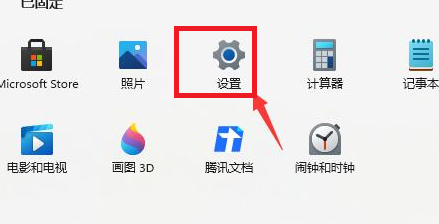
2、在系统设置窗口中,点击windows更新选项。
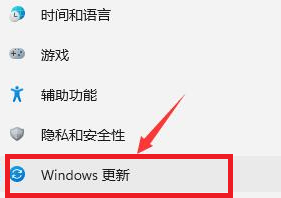
3、在跳转窗口中,点击选择高级选项。
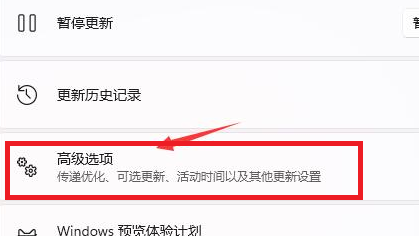
4、在下拉窗口栏中,点击选择恢复选项。
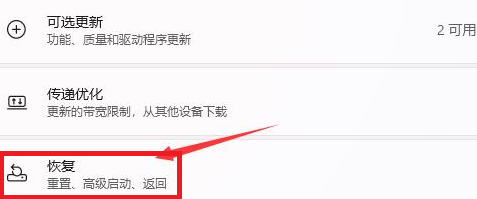
5、在跳转页面中,点击右侧窗口栏中的返回选项即可。
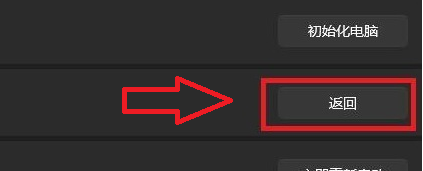
二、如果是通过windows update本身升级到了win11系统,可以尝试点击“高级启动”,重启后打开“疑难解答”-“高级选项”-“卸载更新”,查看能够卸载功能更新;
三、如果不是通过windows update升级到的win11系统,那么就无法退回了,就算是windows.old中的文件都在也不行;
如果实在没有方法可以退回win10,那么就只能重装win10系统了。
以上便是小编为大家带来的win11退回win10没有返回选项解决方法,希望对大家有所帮助,更多相关内容请继续关注代码网。
相关文章:
-
-
[windows11] Win11怎么查看文件关联?Win11显示文件扩展名关联方法很多朋友不知道Win11怎么查看文件关联?本文就为大家带来了Win11显示文件扩展名关联方法,需…
-
[windows11] Win11系统中的写字板在哪? Win11快速打开写字板的方法Win11系统中的写字板在哪?win11系统中想要使用写字板,该怎么打开写字板呢?下面我们就来…
-
-
[windows11] win11怎么自动记录修改时间的记事本? 记事本显示修改时间的技巧win11怎办实现自动记录修改时间的记事本?win11系统中打开的笔记本,如果修改会自动记…
-
[windows10] Win10找不到飞行模式开关?Win10右下角快捷面板添加飞行模式的方法这篇文章主要介绍了Win10找不到飞行模式开关?Win10右下角快捷面板添加飞行模式…
版权声明:本文内容由互联网用户贡献,该文观点仅代表作者本人。本站仅提供信息存储服务,不拥有所有权,不承担相关法律责任。
如发现本站有涉嫌抄袭侵权/违法违规的内容, 请发送邮件至 2386932994@qq.com 举报,一经查实将立刻删除。
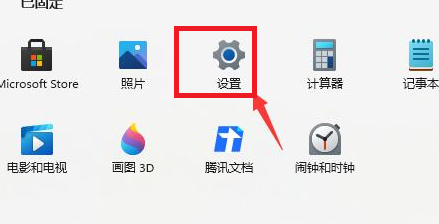
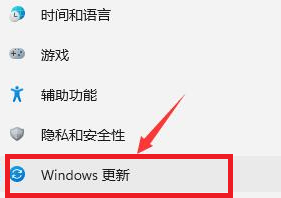
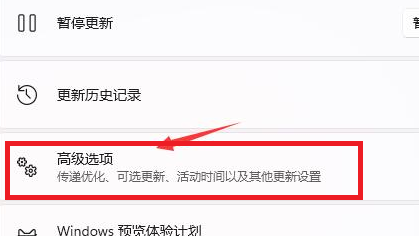
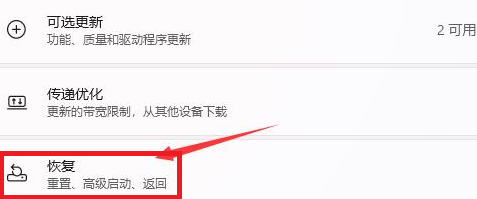
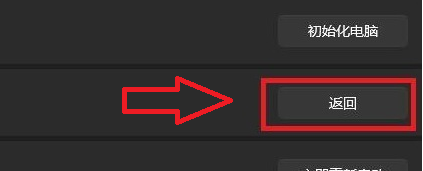



发表评论